首页 / 教程
Win10笔记本键盘失灵Win10笔记本键盘失灵解决办法
2022-10-24 15:22:00
我们使用win10系统的时候,有时候会遇见笔记本键盘失灵的情况,这个可能是没有开启小键盘,驱动坏了的情况导致的,下面一起来看看具体的解决方法吧。

【键盘故障问题汇总】
Win10笔记本键盘失灵解决方法
1、没有开启小键盘
很多笔记本都带有数字小键盘,如果仅仅是右侧的数字小键盘失灵的话,请检查下小键盘功能有没开启,右侧的 NumLock 键盘 指示灯 有没亮,如果没有亮,则说明没有开启数字小键盘,自然无法使用。
开启方法:按一下 NumLock 开启,指示灯亮,则为开启,如下图所示。
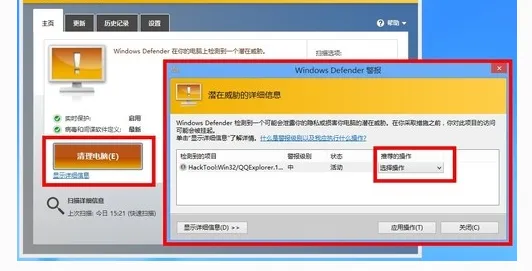
2、驱动问题
如果键盘中所有按键都没有反应,除了可能是键盘坏了之外,另外还有可能是键盘驱动安装不正确,或者其它异常问题。
一般来说,如果升级Win10之前,键盘是好的话,升级后,也应该是正常的。如果不正常,建议重启下电脑试试,如果问题依旧,则检查下驱动,比如进入设备管理器中,看看是否有设备驱动存在问题。

3、系统Bug
网上还有一种说法,说是只要关闭“启用快速启动”,然后重启电脑,之后就可以解决键盘失灵。(具体方法请往下看)
4、其它问题
出来以上原因导致Win10笔记本键盘失灵外,还可能是一些其它问题,比如系统存在异常,系统文件丢失等等,如果确认键盘没有问题,可以尝试重装系统解决。
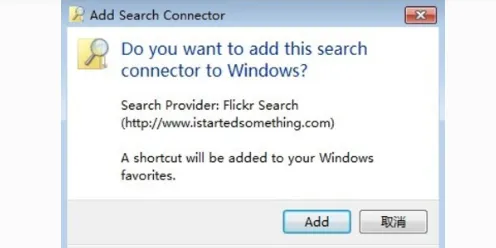
最新内容
| 手机 |
相关内容

预览版windows10 【预览版windows1
预览版windows10 【预览版windows11能升级正式版么】,预览版,升级,选择,正式版,点击,文件,工具win10系统电脑一台 步骤1打开win10系
wpsppt启用宏 | 打开启用了宏的PPT
wpsppt启用宏 【打开启用了宏的PPT】,如何打开,启用,禁用,选择,开启,教程,1.如何打开启用了宏的PPT你是想问幻灯片怎么开启宏功能吗
wps开启自动更正 | wps自动更正选
wps开启自动更正 【wps自动更正选项在哪】,选项,如何打开,功能,打开,在哪,对话框,1.wps自动更正选项在哪1,第一步,打开wps文字程序,进
打开分享自wps云文档 | WPS开启文
打开分享自wps云文档 【WPS开启文档自动云存储】,开启,云文档,文档,云存储,打开,界面,1.WPS怎么开启文档自动云存储1、打开WPS文字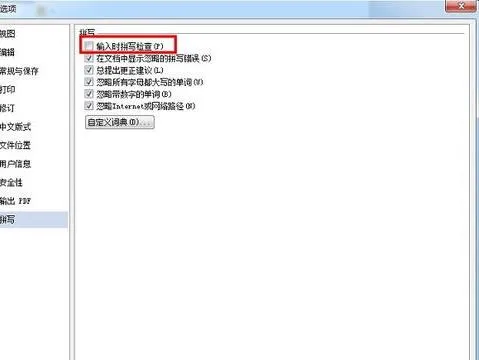
wps开启语序检查 | wps文字错别字
wps开启语序检查 【wps文字错别字检查】,检查,文字,开启,点击,教程,文件,1.wps文字错别字如何检查材料/工具:wps office 办公软件1、
删除wps更新 | 取消WPS自动升级
删除wps更新 【取消WPS自动升级】,取消,自动升级,自动更新,更新,启动,删除,1.如何取消WPS自动升级首先单击开始,然后找到Wps的安装目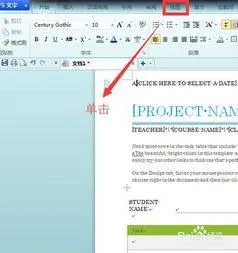
让wps显示护眼模式 | WPS专业版开
让wps显示护眼模式 【WPS专业版开启护眼模式】,护眼模式,显示,背景色,表格,怎么设置,专业版,1.WPS专业版如何开启护眼模式我们在使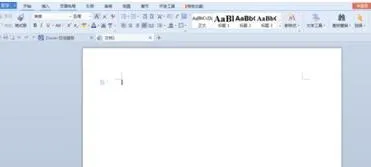
将新版wps转换为旧版 | 将升级版的
将新版wps转换为旧版 【将升级版的WPS改为旧版的】,旧版,文档,新版本,旧版本,升级版,版本,1.如何将升级版的WPS改为旧版的1,电脑软件












